Kompiuterių tinklai pirmiausia grindžiami IP adresais. Norėdami paaiškinti IP adreso svarbą, mes trumpai apibūdinsime, kaip šie tinklai veikia, naudodamiesi interneto pavyzdžiu.
Tinklų veikimas
Kai turime prie interneto prijungtą įrenginį ir įvedame svetainės URL, sakykite „www.fosslinux.com “ ką mes darome, prašome interneto ieškoti „FOSS Linux“ serverio ir paprašyti jų pasidalinti savo duomenimis su mumis. Ši proceso dalis vadinama „užklausa“."
Vėliau serveris aptinka užklausą ir analizuoja, ar dalytis duomenimis, ar ne. Jei taip, jis siunčia tinklalapį sistemai, kuri to paprašė, ir taip mes galime pamatyti pagrindinį svetainės puslapį. Ši dalis vadinama „atsakymu“.„Visas šis procesas kartojamas dar kartą su kiekviena paspaudžiama nuoroda ir kiekviena lankoma svetaine.
Viskas gerai ir gerai. Bet kaip jis pasiekia tikslinį serverį / sistemą? IP adresas yra nuoroda, kurią internetas naudoja norėdamas pasiekti svetainės serverį ar jūsų sistemą. Čia galime naudoti pašto laiško analogiją. Laiškui išsiųsti reikia adreso, taip pat ir atsakymo į tą patį laišką. Tokiu atveju reikalingas geografinis adresas, o kompiuterių atveju - IP adresas.
Tačiau IP adresas tik padeda duomenims pereiti iki maršrutizatoriaus, prie kurio prijungta sistema. Po to maršrutizatorius reikalauja MAC adresas tikslios sistemos (kuri šiuo metu prijungta prie to maršrutizatoriaus) maršrutu duomenis į tą sistemą. Taip jūs gaunate duomenis internete.
MAC adresai Naudojimas
Visa tai paaiškinus, pagrindinė mintis yra ta, kad MAC adresas yra unikalus numeris arba adresas, kurį galima naudoti norint teisingai identifikuoti jūsų sistemą. Mūsų sistemos gali sąveikauti su tinklais naudodamos tam tikras tinklo korteles. Dažniausiai yra belaidės kortelės (skirtos „Wi-Fi“) ir „Ethernet“ kortelės (laidiniam ryšiui). Visos tinklo kortelės pasaulyje turi unikalų MAC adresą.
Kodėl galbūt norėsite pakeisti savo MAC adresą
- Dėl privatumo - Prisijungiant prie išorinių „Wi-Fi“ tinklų, reikia privatumo. Pakeitę savo MAC adresą galite įsitikinti, kad niekas negali jūsų atsekti ar sekti.
- Už naudojimąsi konkrečiomis paslaugomis - Kai kurios paslaugos privalo dirbti tik tam tikru MAC adresų diapazonu. Galite pakeisti savo MAC adresą į kokį tik norite, tada galėsite naudotis ta paslauga.
Peržiūrėti MAC adresą
Norėdami peržiūrėti savo sistemos MAC adresą, aprašysime dvi komandas ir galėsite naudoti bet kurią iš jų. Jei vienas neveikia jūsų sistemoje, kitas tikrai veiks.
IP komanda
Naudokite šią komandą:
ip nuoroda
Čia pateikiama informacija apie sistemos tinklo įrangą. Joje bus pateikta informacija apie visas galimas sąsajas ir šalia dalies „MAC“ bus nurodyta „nuoroda / eteriskiekvienai sąsajai.

ifconfig
Tada galite naudoti Šveicarijos armijos tinklo sąsajos įrankių peilį, ifconfig norėdami peržiūrėti savo tinklo aparatinės įrangos informaciją. Naudokite šią komandą:
ifconfig -a
Rezultatas yra šiek tiek trumpesnis, bet turi daugiau informacijos. Bet tai, kad jis yra galingesnis ir rodo daugiau informacijos, dar nereiškia, kad jis yra geresnis. Jei norite sužinoti MAC adresą ir bendrą informaciją, ip komanda, mano nuomone, yra geresnė, nes ji rodo racionalesnę ir tikslesnę informaciją.
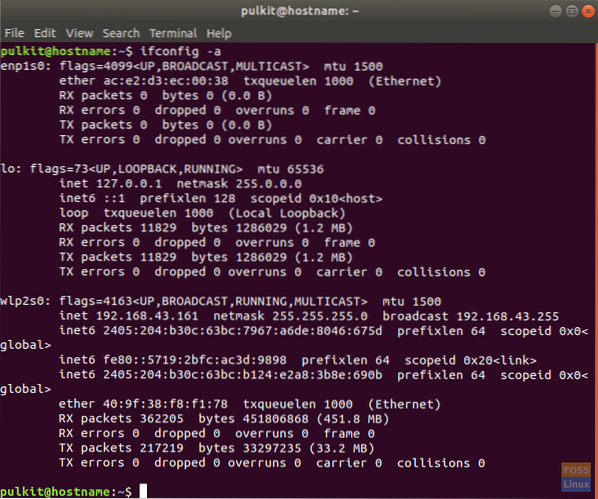
Išvestyje ifconfig, rasite informaciją, suskirstytą pagal sąsają. MAC adresas čia pat yra šalia žodžio „eteris„įvairioms sąsajoms.
MAC adreso keitimas
Būtina sąlyga
SVARBU: Prieš keisdami MAC adresą, jūs turėti norėdami jį išjungti. Norėdami tai padaryti, pirmiausia turite žinoti savo įrenginio tinklo sąsajos pavadinimą. Naudokite tas pačias komandas kaip ir aukščiau, ip arba ifconfig, ir gausite abiejų tinklo sąsajų sąrašą.
Jei tai laidinis ryšys, jis turės dalį 'et„arba“enpsąsajos pavadinime. Jei belaidis ryšys, jis turėswlan„arba“wlp'pavadinime. Pagrindinis elementas yra „e“ laidiniam, o „w“ - belaidžiui. Pavyzdžiui, čia:

"enp1s0„reiškia laidinį ryšį ir“wlp2soreiškia bevielį ryšį.
Dabar, norėdami jį išjungti, naudokite šią komandą:
sudo ifconfigžemyn
Jei neturite ifconfig įdiegta, įdiekite ją naudodami:
sudo apt-get install net-tools
Dabar pagrindinė užduotis - programa, padedanti pakeisti MAC adresą labai greitai. Įrankis vadinamas macchangeris (vardas viską pasako). Įdiekite naudodami:
sudo apt-get install macchanger
Gausite raginimą paklausti, ar norite automatiškai iš naujo nustatyti MAC adresą kiekvieną kartą, kai prisijungiate / atjungiate naudodamiesi tinklo sąsaja. Pasirinkite, kaip norite.
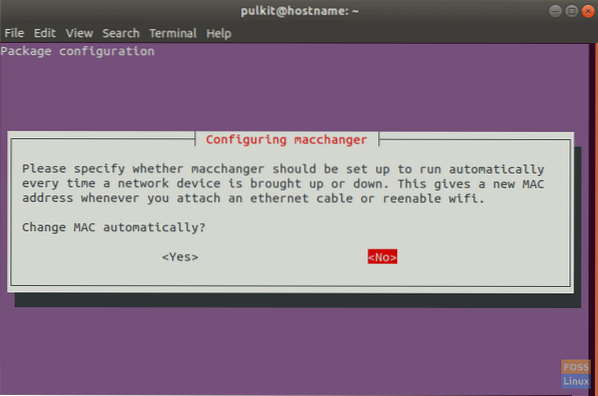
MAC adreso keitimas į atsitiktinę reikšmę
Norėdami pakeisti MAC adresą į atsitiktinę reikšmę, naudokite šią komandą:
sudo macchanger -r
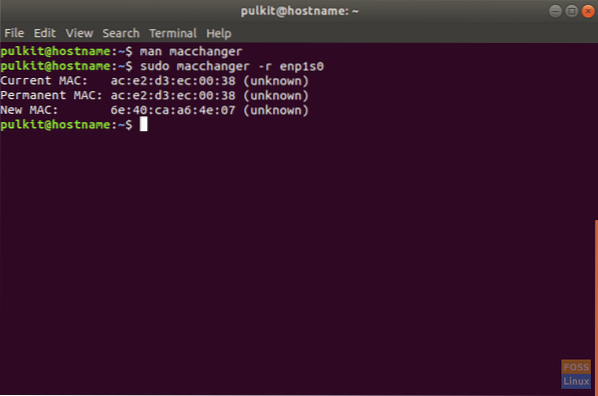
Bus rodoma išvestis su ankstesniu ir dabartiniu MAC adresu.
MAC adreso keitimas į konkrečią vertę
Norėdami pakeisti jį į tam tikrą skaičių, turite įvesti komandą tokiu formatu:
sudo macchanger -m xx: xx: xx: xx: xx: xx
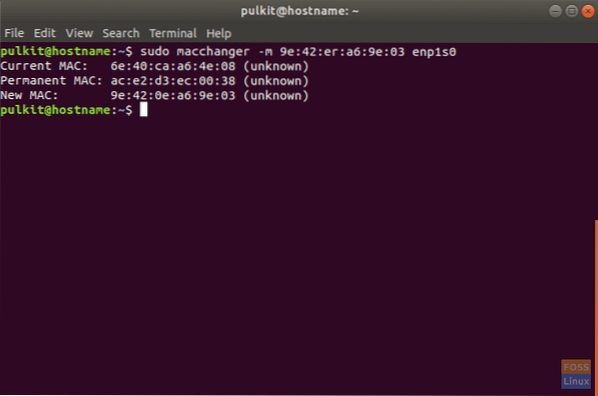
Vietoj „xx: xx: xx: xx: xx: xx“ įveskite norimą adresą.įsitikinkite, kad ilgis ir formatas yra tikslūs.
Atkurkite pradinį MAC adresą
Norėdami atkurti pradinį arba „nuolatinį“ MAC adresą, naudokite šią komandą:
sudo macchanger -p
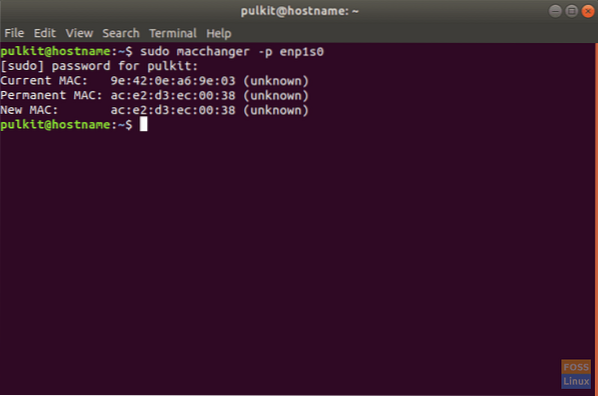
Tai pakeis jūsų MAC adresą į pradinį jūsų aparatūros MAC adresą.
Išvada
Tai yra viskas, ko jums kada nors reikės pakeisti MAC adresą. Atsargiai, nepiktnaudžiaukite šia „Linux“ suteikta laisve, kad sukeltumėte nemalonumų. Pakeitę MAC adresą galite būti palyginti saugesni, bet ne nenugalimi. Net pakeisdami MAC adresą, turite būti saugūs viešajame tinkle.
 Phenquestions
Phenquestions



